Maison >Tutoriel logiciel >application mobile >Comment diffuser un écran et écouter de la musique sur NetEase Cloud_Comment diffuser un écran et écouter de la musique sur NetEase Cloud
Comment diffuser un écran et écouter de la musique sur NetEase Cloud_Comment diffuser un écran et écouter de la musique sur NetEase Cloud
- WBOYWBOYWBOYWBOYWBOYWBOYWBOYWBOYWBOYWBOYWBOYWBOYWBavant
- 2024-03-25 11:11:341094parcourir
L'éditeur PHP Zimo vous présentera en détail comment diffuser un écran et écouter de la musique sur NetEase Cloud. Le screencasting pour écouter de la musique vous permet de profiter d'une meilleure expérience musicale sur grand écran, sans être limité par la taille de l'écran de votre téléphone mobile. Cet article vous présentera une variété de méthodes de screencasting, y compris les étapes d'utilisation des téléviseurs intelligents, des boîtiers de screencasting, des ordinateurs et autres appareils, vous permettant de diffuser facilement sur l'écran et d'écouter de la musique, et de profiter pleinement du charme de la musique.
1. Ouvrez l'application NetEase Cloud Music, cliquez sur les trois icônes horizontales dans le coin supérieur gauche, puis cliquez sur Paramètres.
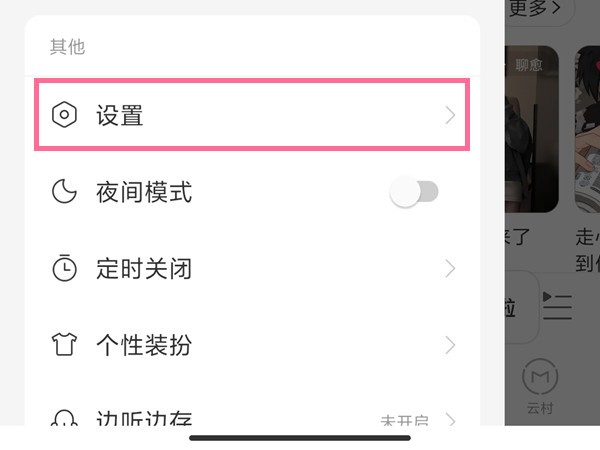
2. Cliquez sur l'option [Connecter un périphérique DLNA] et activez son interrupteur.
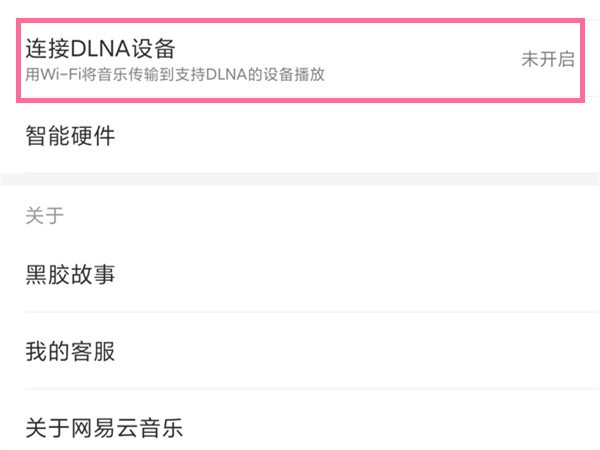
3. Cliquez sur l'option [Sélectionner un périphérique DLNA].
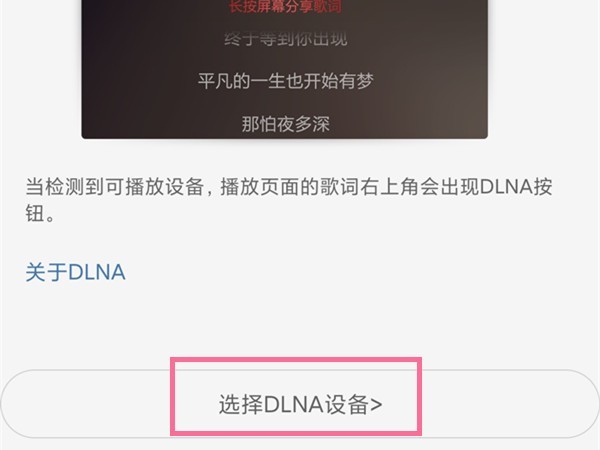
4. Dans les options contextuelles, sélectionnez l'appareil que vous souhaitez mettre en miroir et écoutez de la musique pour vous connecter.
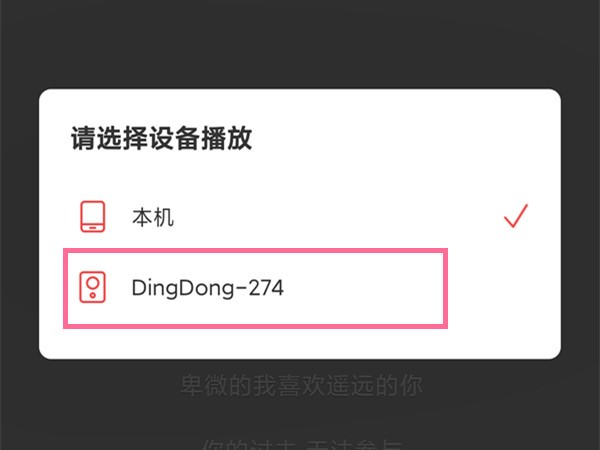
Cet article prend Xiaomi 11Pro comme exemple et s'applique à la version NetEase Cloud Music v8.5.30 du système MIUI12.5
Ce qui précède est le contenu détaillé de. pour plus d'informations, suivez d'autres articles connexes sur le site Web de PHP en chinois!
Articles Liés
Voir plus- Python3 implémente un robot d'exploration pour capturer l'analyse des commentaires populaires sur NetEase Cloud Music (photo)
- Démarrage rapide avec Vue : Comment implémenter la fonction de classement musical via l'API NetEase Cloud
- Comment implémenter la fonction de recherche de musique via l'API Vue et NetEase Cloud
- Sortie de la version 2308.12 de Surface Duo : restaure la fonction Miracast et prend en charge la diffusion d'écran sans fil
- Comment diffuser un écran sur Mango TV ? Où est la fonction screencasting de Mango TV ? Vous le saurez après l'avoir regardé !

